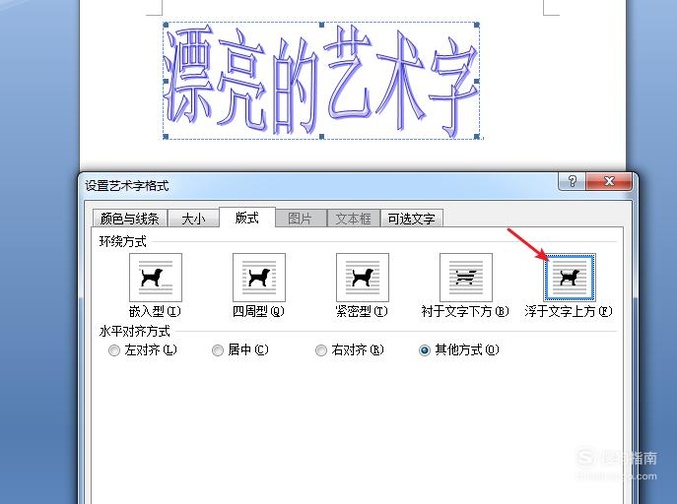word怎样插入漂亮的艺术字效果
在我们的word电子文档里如何插入艺术字呢?下面我们就来学习如何快速的插入艺术字并设置它的相关属性。
工具/材料
word
操作方法
- 01
执行:“文件--新建”快速建立一个新的文档。
- 02
选择一个合适的模板,这里我们就创建一个空白的文档。
- 03
在我们的菜单标签中,选择插入选项卡。
- 04
在我们的右侧,快速找到插入艺术字选项。
选择一个合适的艺术字样式,直接插入到文档上。 - 05
此时我们会弹出一个窗口,输入文本内容并调整文本的字体样式及大小。
- 06
在我们的格式选项卡下,你可以选择更换艺术字样式。
点击格式下方的下箭头,在弹出的预览选择你喜欢的风格。 - 07
我们还可以修改艺术字的填充及轮廓填充,快速的修改其属性达到你想要的效果。
- 08
我们还可以选择艺术字的形状,这里我们选择双波形的选项。
- 09
当然啦!通常我们的艺术字需要它要浮动在文本的上方以便于我们调整它的位置。
选择艺术字,右击选择设置艺术字格式选项。 - 10
找到版式选项卡,将我们的艺术字浮于文字的上方即可!
- 11
此时我们就可以移动艺术字,不再受文本影响。
- End
特别提示
创建艺术字,通常用于装饰性的作用。
- 发表于 2017-11-20 00:00
- 阅读 ( 275 )
- 分类:电脑网络
你可能感兴趣的文章
- 在 Word 文档中添加下划线(横线)的几种方法 12 浏览
- Word中怎样插入大于等于符号(≥、≤、≠) 26 浏览
- 快速输入对号“√”的4种方法 51 浏览
- word表格中的内容如何设置成上下居中、左右居中 47 浏览
- 如何将Word文档中间某一页(任意页)设置为横向 29 浏览
- word文档怎么插入电子公章 33 浏览
- word文档怎么添加附件 29 浏览
- word文字之间有空格去不掉怎么处理 17 浏览
- word如何才能设置图片为背景 15 浏览
- word2007目录怎么自动生成 80 浏览
- 如何用Word快速排版二寸照与打印二寸照片 83 浏览
- Word中怎么做组织架构图 67 浏览
- word的背景图片怎么才能设置 69 浏览
- Word怎么插入目录或自动生成目录 369 浏览
- word页码从指定页开始怎么设置 87 浏览
- Word把图片设置为背景的三种方法 104 浏览
- 录音在哪里放到word文档里 103 浏览
- word怎么单独删除一页的页眉 100 浏览
- 如何在word文档中嵌入另一个word文档 128 浏览
- word预设渐变在哪里 135 浏览
最新文章
- 抖音怎么开通免密支付 2 浏览
- 红中麻将怎么打的 2 浏览
- dnf装扮预设装扮怎么取消掉 5 浏览
- SUMIF函数的具体用法(单一条件和多条件) 5 浏览
- 万能空调遥控器的设置技巧 4 浏览
- 如何参与《大侠立志传》中的脏街拍卖会 4 浏览
- 异象回声如何招募获得新的探员 5 浏览
- 维斯塔的餐桌味景进阶材料不足如何快速补齐 5 浏览
- 无尽梦回如何进入挑战单人关卡 5 浏览
- 异象回声事务所冥想如何进行 4 浏览
- 无尽梦回拾梦奖励如何领取 4 浏览
- 无尽梦回梦灵升级材料如何获得 5 浏览
- 无尽梦回支线剧情奖励如何领取 5 浏览
- 无尽梦回暗夜幸存关卡如何挑战 5 浏览
- 少年歌行风花雪月登天阁秘宝在哪里购买 5 浏览
- 无尽梦回梦旅补给站商品在哪里购买 2 浏览
- 微信朋友圈如何发3分钟以上的长视频 8 浏览
- Keep健身如何关闭自动播放 19 浏览
- OPPO怎么查看电子保修卡 7 浏览
- 抖音如何设置不允许评论 7 浏览
相关问题
0 条评论
请先 登录 后评论
admin
0 篇文章
推荐文章
- 别光看特效!刘慈欣、吴京带你看懂《流浪地球》里的科学奥秘 23 推荐
- 刺客信条枭雄闪退怎么解决 14 推荐
- 原神志琼的委托怎么完成 11 推荐
- 里菜玩手机的危害汉化版怎么玩 9 推荐
- 野良犬的未婚妻攻略 8 推荐
- 与鬼共生的小镇攻略 7 推荐
- rust腐蚀手机版怎么玩 7 推荐
- 易班中如何向好友发送网薪红包 7 推荐
- water sort puzzle 105关怎么玩 6 推荐
- 微信预约的直播怎么取消 5 推荐
- ntr传说手机版游戏攻略 5 推荐
- 一起长大的玩具思维导图怎么画 5 推荐